En el mundo acelerado de la gestión y análisis de datos, Microsoft Excel se destaca como una herramienta poderosa que puede transformar la forma en que manejamos la información. Una de sus características más notables es la capacidad de crear y utilizar macros: secuencias automatizadas de comandos que pueden ahorrarte tiempo y mejorar tu productividad. Ya seas un analista experimentado o un usuario ocasional, entender cómo habilitar y utilizar macros puede simplificar significativamente tu flujo de trabajo, permitiéndote concentrarte en lo que realmente importa: tomar decisiones informadas basadas en tus datos.
Las macros no son solo un lujo; son esenciales para cualquiera que busque maximizar la eficiencia en tareas repetitivas. Al automatizar procesos rutinarios, puedes reducir el riesgo de error humano, garantizar la consistencia y liberar tiempo valioso para actividades más estratégicas. Esta guía está diseñada para desmitificar el proceso de habilitar macros en Excel, proporcionándote un enfoque paso a paso que es fácil de seguir, independientemente de tu experiencia técnica.
En este artículo completo, aprenderás todo lo que necesitas saber sobre cómo habilitar macros, desde entender la configuración de seguridad que rige su uso hasta consejos prácticos para crear las tuyas. Al final, estarás equipado con el conocimiento para aprovechar todo el potencial de las macros, transformando tu experiencia en Excel y aumentando tu productividad a nuevas alturas.
Explorando Macros
¿Qué son las Macros?
Las macros en Excel son herramientas poderosas que permiten a los usuarios automatizar tareas repetitivas, optimizar flujos de trabajo y mejorar la productividad. Esencialmente, una macro es una secuencia de instrucciones o acciones que se pueden grabar y ejecutar con un solo comando. Esta funcionalidad es particularmente útil para tareas que requieren múltiples pasos, como formatear datos, realizar cálculos o generar informes.
Las macros se escriben en Visual Basic for Applications (VBA), un lenguaje de programación que está integrado en las aplicaciones de Microsoft Office. Cuando creas una macro, esencialmente estás escribiendo un pequeño programa que le dice a Excel qué hacer. Esto puede variar desde tareas simples, como formatear una celda, hasta operaciones complejas que involucran múltiples hojas de trabajo y manipulación de datos.


Para ilustrar, considera un escenario en el que generas informes de ventas mensuales con frecuencia. En lugar de formatear manualmente el informe cada vez, puedes grabar una macro que formatea el informe automáticamente, ahorrándote tiempo y reduciendo el riesgo de errores.
Usos Comunes de las Macros en Excel
Las macros se pueden utilizar de diversas maneras, dependiendo de las necesidades del usuario. Aquí hay algunas aplicaciones comunes:
- Automatización de Entrada de Datos: Las macros pueden automatizar el proceso de ingresar datos en hojas de cálculo, reduciendo el tiempo dedicado a la entrada manual y minimizando errores.
- Generación de Informes: Los usuarios pueden crear macros para compilar datos de diversas fuentes y generar informes con un solo clic, asegurando consistencia y precisión.
- Análisis de Datos: Las macros pueden realizar cálculos y análisis complejos, como ejecutar pruebas estadísticas o generar tablas dinámicas, sin requerir que el usuario ingrese manualmente fórmulas.
- Tareas de Formateo: Las tareas de formateo repetitivas, como cambiar estilos de fuente, colores o bordes de celdas, se pueden automatizar con macros, asegurando uniformidad en los documentos.
- Limpieza de Datos: Las macros se pueden utilizar para limpiar datos eliminando duplicados, corrigiendo problemas de formato o consolidando información de múltiples hojas.
Por ejemplo, si recibes regularmente datos en un formato específico que requiere limpieza antes del análisis, puedes crear una macro que elimine automáticamente espacios innecesarios, convierta texto al caso correcto y elimine duplicados, todo con un solo comando.
Beneficios de Usar Macros
Las ventajas de usar macros en Excel son numerosas y pueden mejorar significativamente tu eficiencia y efectividad al trabajar con hojas de cálculo. Aquí hay algunos beneficios clave:
- Ahorro de Tiempo: Al automatizar tareas repetitivas, las macros pueden ahorrarte una cantidad considerable de tiempo. Lo que podría llevar horas de trabajo manual a menudo se puede completar en segundos con una macro.
- Mayor Precisión: La entrada de datos y el formateo manual son propensos a errores humanos. Las macros ejecutan tareas de manera consistente y precisa, reduciendo la probabilidad de errores.
- Mejora de la Productividad: Con las macros manejando tareas rutinarias, los usuarios pueden centrarse en actividades más estratégicas, como el análisis de datos y la toma de decisiones, lo que lleva a una mayor productividad.
- Consistencia: Las macros aseguran que las tareas se realicen de la misma manera cada vez, lo cual es particularmente importante para mantener estándares en la elaboración de informes y la gestión de datos.
- Personalización: Los usuarios pueden adaptar las macros para satisfacer sus necesidades específicas, creando soluciones personalizadas que se ajusten perfectamente a sus flujos de trabajo.
Por ejemplo, un analista financiero podría crear una macro que extraiga automáticamente datos de diversas fuentes, realice los cálculos necesarios y formatee los resultados en un informe de aspecto profesional. Esto no solo ahorra tiempo, sino que también asegura que el informe sea consistente con versiones anteriores.
Creando Tu Primera Macro
Ahora que entiendes qué son las macros y sus beneficios, vamos a recorrer el proceso de crear tu primera macro en Excel. Esta guía paso a paso te ayudará a comenzar:


Paso 1: Habilitar la Pestaña de Desarrollador
Antes de que puedas crear una macro, necesitas habilitar la pestaña de Desarrollador en Excel, ya que contiene las herramientas necesarias para la creación de macros.
- Abre Excel y haz clic en la pestaña Archivo.
- Selecciona Opciones en el menú.
- En el cuadro de diálogo de Opciones de Excel, haz clic en Personalizar Cinta de Opciones.
- En el panel derecho, marca la casilla junto a Desarrollador y haz clic en Aceptar.
Paso 2: Grabar una Macro
Una vez que la pestaña de Desarrollador esté habilitada, puedes comenzar a grabar tu macro:
- Ve a la pestaña Desarrollador y haz clic en Grabar Macro.
- En el cuadro de diálogo Grabar Macro, dale un nombre a tu macro (no se permiten espacios) y asigna una tecla de acceso rápido si lo deseas.
- Elige dónde almacenar la macro: Este Libro, Nuevo Libro o Libro de Macros Personal.
- Haz clic en Aceptar para comenzar a grabar.
Ahora, realiza las acciones que deseas automatizar. Por ejemplo, podrías formatear una tabla, aplicar filtros o ingresar datos. Excel grabará cada acción que realices.
Paso 3: Detener la Grabación
Una vez que hayas completado las acciones que deseas automatizar, regresa a la pestaña de Desarrollador y haz clic en Detener Grabación.
Paso 4: Ejecutar Tu Macro
Para ejecutar tu macro recién creada:


- Ve a la pestaña de Desarrollador y haz clic en Macros.
- Selecciona tu macro de la lista y haz clic en Ejecutar.
Las acciones que grabaste se ejecutarán automáticamente, demostrando el poder de las macros en Excel.
Mejores Prácticas para Usar Macros
Si bien las macros pueden mejorar enormemente tu productividad, es esencial seguir las mejores prácticas para garantizar que sean efectivas y seguras:
- Prueba Tus Macros: Siempre prueba tus macros en una copia de tus datos para evitar cambios no deseados o pérdida de datos.
- Documenta Tus Macros: Mantén un registro de lo que hace cada macro, incluyendo su propósito y cualquier instrucción específica para su uso. Esto es especialmente útil si compartes tu libro de trabajo con otros.
- Usa Nombres Descriptivos: Nombra tus macros de manera descriptiva para que quede claro lo que hacen. Esto ayudará a ti y a otros a entender su propósito de un vistazo.
- Limita el Alcance de la Macro: Evita crear macros excesivamente complejas que realicen múltiples tareas no relacionadas. En su lugar, divídelas en macros más pequeñas y manejables.
- Ten Cuidado con la Seguridad: Las macros pueden presentar riesgos de seguridad, ya que pueden contener código malicioso. Solo habilita macros de fuentes confiables y considera ajustar la configuración de seguridad de macros en Excel.
Siguiendo estas mejores prácticas, puedes maximizar los beneficios de usar macros mientras minimizas los riesgos potenciales.
Preparándose para Habilitar Macros
Habilitar macros en Excel puede mejorar significativamente su productividad al automatizar tareas repetitivas y simplificar procesos complejos. Sin embargo, antes de sumergirse en el proceso de habilitación, es crucial prepararse adecuadamente. Esta preparación implica verificar la compatibilidad de su versión de Excel, comprender las implicaciones de seguridad de habilitar macros y hacer una copia de seguridad de su libro de trabajo. Esta sección lo guiará a través de estos pasos esenciales.
Verificando la Compatibilidad de la Versión de Excel
Antes de habilitar macros, es importante asegurarse de que su versión de Excel las soporte. Las macros están escritas principalmente en Visual Basic for Applications (VBA), y aunque la mayoría de las versiones modernas de Excel soportan macros, la forma en que se habilitan puede variar. Aquí le mostramos cómo verificar su versión de Excel:
- Abra Excel: Inicie la aplicación de Excel en su computadora.
- Acceda a la Información de la Cuenta: Haga clic en la pestaña Archivo en la esquina superior izquierda, luego seleccione Cuenta o Ayuda (dependiendo de su versión).
- Vea los Detalles de la Versión: Busque la información de la versión que se muestra en el lado derecho. Normalmente mostrará el número de versión y si está utilizando un servicio basado en suscripción como Microsoft 365 o una versión independiente.
Las versiones de Excel desde 2007 en adelante soportan macros, pero si está utilizando una versión anterior, puede encontrar limitaciones. Si está utilizando Excel 2010 o posterior, tendrá acceso a la gama completa de funcionalidades de macros, incluida la capacidad de crear, editar y ejecutar macros.
Explorando las Implicaciones de Seguridad
Si bien las macros pueden ser increíblemente útiles, también presentan riesgos de seguridad. Las macros pueden contener código malicioso que puede dañar su computadora o comprometer sus datos. Por lo tanto, comprender las implicaciones de seguridad de habilitar macros es vital. Aquí hay algunos puntos clave a considerar:


- Configuraciones de Seguridad de Macros: Excel proporciona varias configuraciones de seguridad para gestionar cómo se manejan las macros. Puede encontrar estas configuraciones en Archivo > Opciones > Centro de Confianza > Configuraciones del Centro de Confianza > Configuraciones de Macros. Las opciones incluyen:
- Deshabilitar todas las macros sin notificación: Esta configuración impide que todas las macros se ejecuten y no le notifica cuando hay una macro presente.
- Deshabilitar todas las macros con notificación: Esta es la configuración predeterminada. Deshabilita las macros pero le permite habilitarlas caso por caso.
- Deshabilitar todas las macros excepto las macros firmadas digitalmente: Esta opción permite que solo las macros firmadas por un editor de confianza se ejecuten.
- Habilitar todas las macros: Esta configuración permite que todas las macros se ejecuten, lo cual no se recomienda a menos que esté seguro de la fuente y la seguridad de las macros.
- Fuentes Confiables: Solo habilite macros de fuentes en las que confíe. Si recibe un libro de trabajo con macros de un remitente desconocido, es mejor evitar habilitarlas.
- Actualizaciones Regulares: Mantenga su aplicación de Excel actualizada para asegurarse de tener los últimos parches de seguridad y características. Microsoft lanza frecuentemente actualizaciones que abordan vulnerabilidades.
Al comprender estas implicaciones de seguridad, puede tomar decisiones informadas sobre cuándo y cómo habilitar macros en Excel.
Haciendo Copia de Seguridad de Su Libro de Trabajo
Antes de habilitar macros, es prudente hacer una copia de seguridad de su libro de trabajo. Esta precaución asegura que tenga una copia segura de sus datos en caso de que algo salga mal durante la ejecución de la macro. Aquí le mostramos cómo hacer una copia de seguridad de su libro de trabajo de manera efectiva:
- Guardar una Copia: Abra el libro de trabajo que desea respaldar. Haga clic en la pestaña Archivo, luego seleccione Guardar Como. Elija una ubicación diferente o cambie el nombre del archivo para crear una copia. De esta manera, tendrá el archivo original intacto.
- Usar el Historial de Versiones: Si está utilizando OneDrive o SharePoint, puede aprovechar la función de historial de versiones. Esto le permite restaurar versiones anteriores de su libro de trabajo si es necesario. Para acceder al historial de versiones, haga clic derecho en el archivo en OneDrive o SharePoint y seleccione Historial de Versiones.
- Exportar a Diferentes Formatos: Considere exportar su libro de trabajo a un formato diferente, como PDF o CSV, para una copia de seguridad adicional. Esto se puede hacer seleccionando Archivo > Exportar y eligiendo el formato deseado.
Hacer una copia de seguridad de su libro de trabajo es una forma simple pero efectiva de proteger sus datos contra posibles problemas que puedan surgir al habilitar macros.
Prepararse para habilitar macros en Excel implica verificar la compatibilidad de su versión, comprender las implicaciones de seguridad y hacer una copia de seguridad de su libro de trabajo. Al tomar estos pasos, puede garantizar una experiencia más fluida al trabajar con macros, permitiéndole aprovechar su máximo potencial mientras minimiza los riesgos.
Guía Paso a Paso para Habilitar Macros
Habilitando Macros en Excel 2016, 2019 y Microsoft 365
Las macros son herramientas poderosas en Excel que permiten a los usuarios automatizar tareas repetitivas, optimizar flujos de trabajo y mejorar la productividad. Sin embargo, debido a preocupaciones de seguridad, Excel desactiva las macros por defecto. Esta sección proporciona una guía completa, paso a paso, sobre cómo habilitar macros en Excel 2016, 2019 y Microsoft 365, asegurando que puedas aprovechar esta funcionalidad de manera segura y efectiva.
Abrir Opciones de Excel
Para comenzar el proceso de habilitación de macros, primero necesitas acceder al menú de Opciones de Excel. Aquí te explicamos cómo hacerlo:
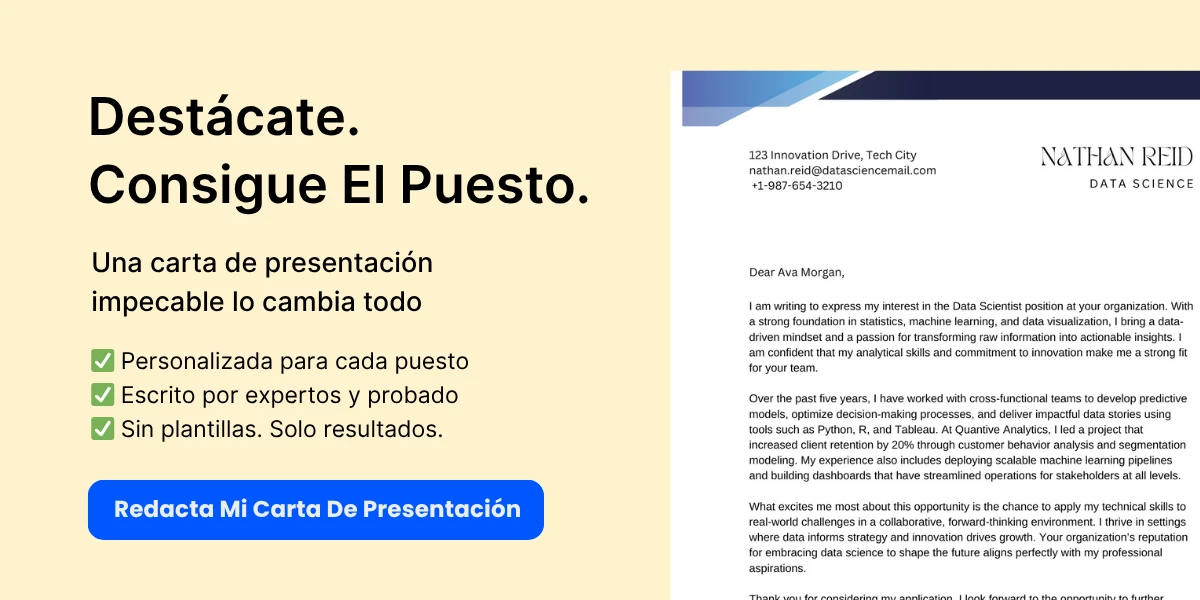
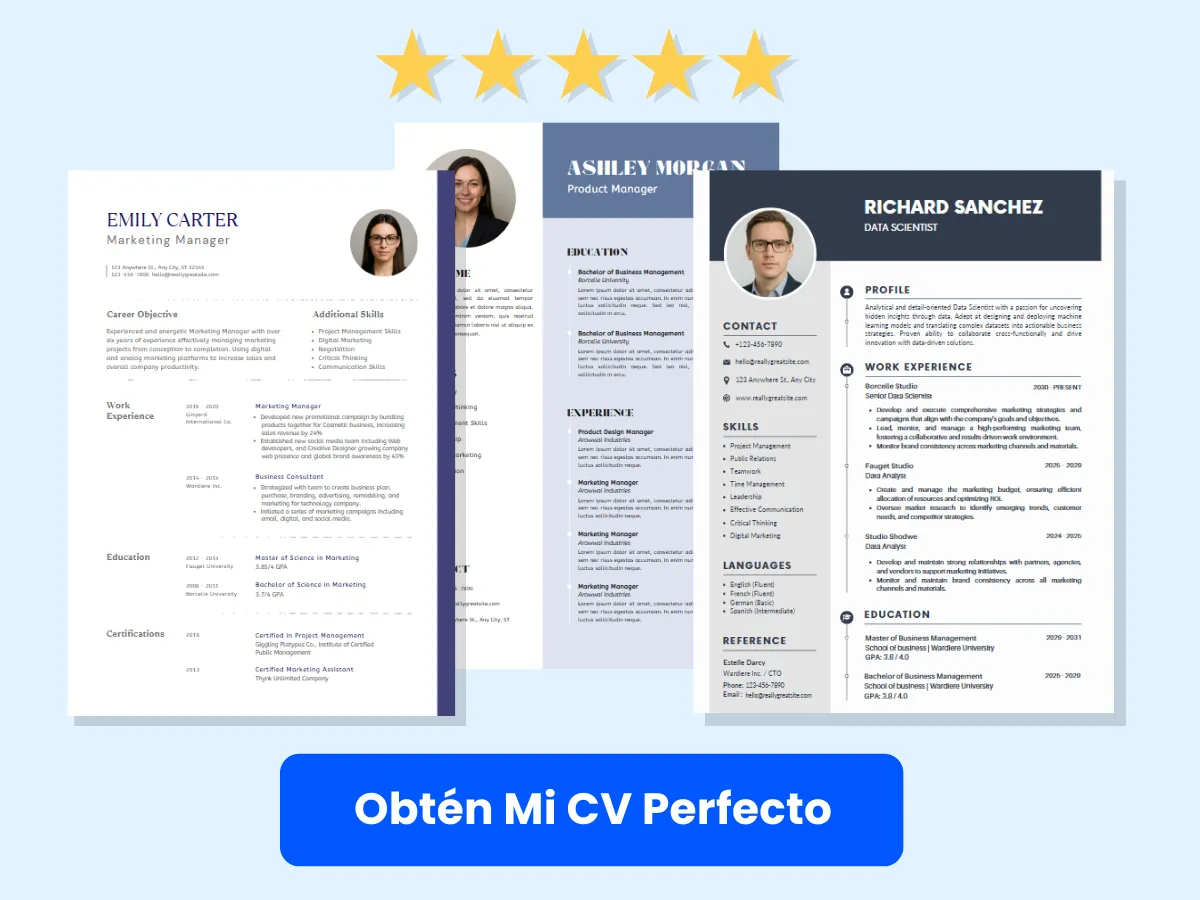
- Abre Microsoft Excel en tu computadora.
- Haz clic en la pestaña Archivo ubicada en la esquina superior izquierda de la ventana.
- En el menú que aparece, selecciona Opciones en la parte inferior de la lista. Esta acción abrirá el cuadro de diálogo de Opciones de Excel.
En el cuadro de diálogo de Opciones de Excel, encontrarás varias configuraciones que te permiten personalizar tu experiencia en Excel. El siguiente paso es navegar al Centro de Confianza.
Navegando al Centro de Confianza
El Centro de Confianza es un componente crucial de Excel que gestiona las configuraciones de seguridad, incluidas las relacionadas con las macros. Para acceder al Centro de Confianza, sigue estos pasos:
- En el cuadro de diálogo de Opciones de Excel, busca la opción Centro de Confianza en el menú de la izquierda.
- Haz clic en Centro de Confianza, y luego haz clic en el botón Configuración del Centro de Confianza… en el lado derecho del cuadro de diálogo.
Esto abrirá el cuadro de diálogo del Centro de Confianza, donde puedes configurar varias configuraciones de seguridad, incluidas las configuraciones de macros.
Accediendo a la Configuración del Centro de Confianza
Una vez que estés en el Centro de Confianza, verás una lista de opciones en el lado izquierdo. Para habilitar macros, necesitas acceder a la configuración de macros:
- En el cuadro de diálogo del Centro de Confianza, haz clic en Configuración de Macros de la lista de la izquierda.
Aquí encontrarás varias opciones que dictan cómo Excel maneja las macros. Entender estas opciones es esencial para tomar decisiones informadas sobre la habilitación de macros.
Configurando la Configuración de Macros
Excel proporciona varias configuraciones de macros, cada una con diferentes niveles de seguridad y funcionalidad. A continuación se presentan las opciones disponibles:

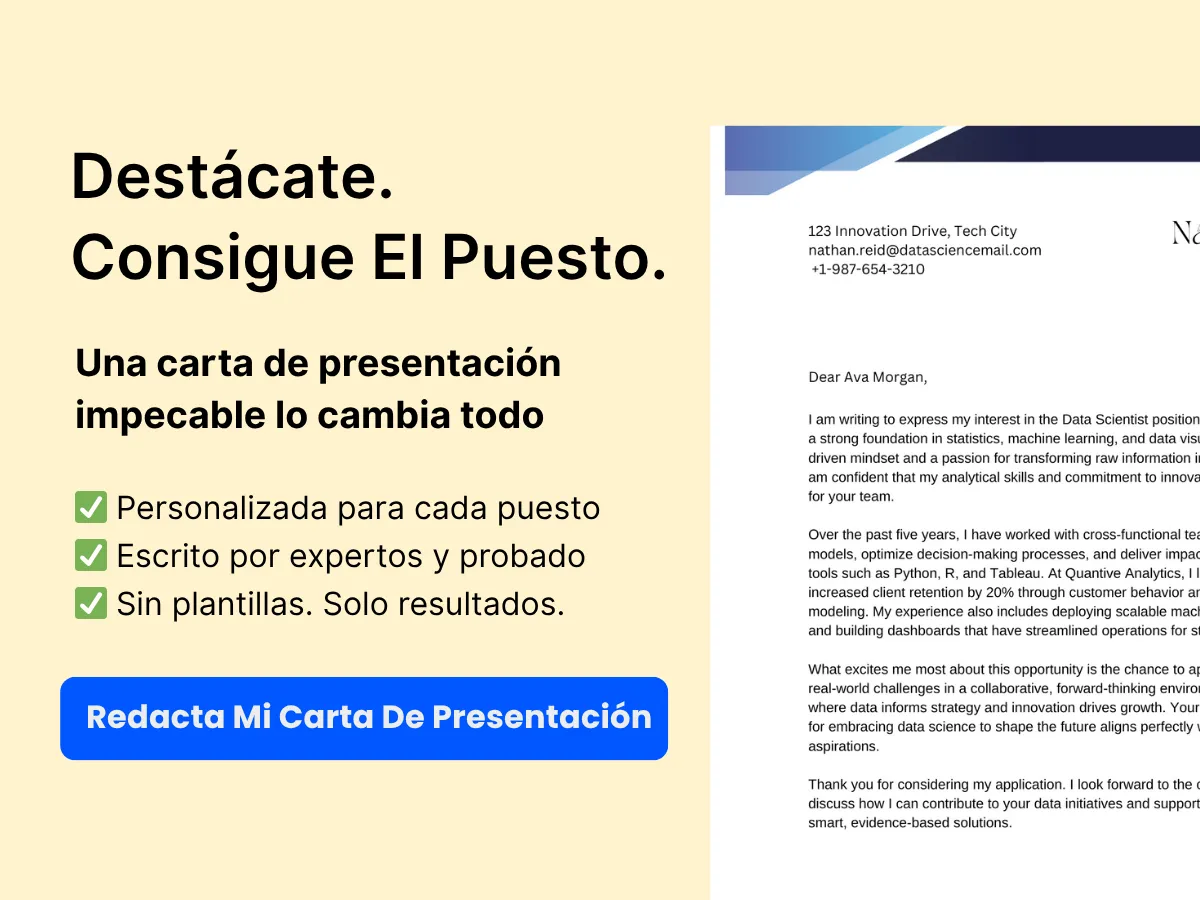
Habilitar Todas las Macros
Esta configuración permite que todas las macros se ejecuten sin restricciones. Si bien esta opción proporciona la máxima funcionalidad, presenta riesgos de seguridad significativos, ya que permite que se ejecuten macros potencialmente dañinas. Usa esta configuración solo si confías en la fuente de tus archivos de Excel y entiendes los riesgos involucrados.
Deshabilitar Todas las Macros con Notificación
Esta es la configuración predeterminada en Excel. Desactiva todas las macros pero proporciona una notificación cuando hay una macro presente en un libro de trabajo. Puedes optar por habilitar la macro caso por caso. Esta opción encuentra un equilibrio entre funcionalidad y seguridad, lo que la convierte en una opción recomendada para la mayoría de los usuarios.
Deshabilitar Todas las Macros Excepto las Macros Firmadas Digitalmente
Esta configuración desactiva todas las macros excepto aquellas que están firmadas digitalmente por un editor de confianza. Si trabajas frecuentemente con macros de fuentes conocidas, esta opción puede mejorar la seguridad mientras aún te permite usar macros de confianza. Para usar esta configuración de manera efectiva, asegúrate de tener una lista de editores de confianza y que sus firmas digitales sean válidas.
Deshabilitar Todas las Macros Sin Notificación
Esta configuración desactiva completamente todas las macros sin ninguna notificación. Es la opción más segura pero también la menos funcional, ya que impide que se ejecuten macros. Esta configuración es adecuada para usuarios que no utilizan macros o que están preocupados por los riesgos de seguridad.
Guardar y Aplicar Configuraciones
Después de seleccionar tu configuración de macros preferida, es esencial guardar y aplicar tus cambios:
- Haz clic en el botón OK en el cuadro de diálogo del Centro de Confianza para guardar tus configuraciones de macros.
- Luego, haz clic en OK nuevamente en el cuadro de diálogo de Opciones de Excel para salir.
Tus nuevas configuraciones de macros ahora están aplicadas, y puedes comenzar a usar macros en Excel de acuerdo con la configuración que seleccionaste. Si elegiste habilitar macros, ahora puedes abrir libros de trabajo que contienen macros y ejecutarlas según sea necesario.


Probando tus Configuraciones de Macros
Para asegurarte de que tus configuraciones de macros están funcionando como se espera, es una buena idea probarlas. Aquí te explicamos cómo hacerlo:
- Crea una macro simple en Excel. Puedes hacerlo grabando una macro o escribiendo un script VBA simple.
- Guarda el libro de trabajo como un archivo habilitado para macros con la extensión .xlsm.
- Cierra y vuelve a abrir el libro de trabajo para ver si la macro se ejecuta de acuerdo con las configuraciones que configuraste.
Si encuentras algún problema, revisa la configuración del Centro de Confianza para asegurarte de que todo esté configurado correctamente. Recuerda, si has configurado tus macros para que estén deshabilitadas sin notificación, no verás ningún aviso o alerta al abrir un libro de trabajo con macros.
Mejores Prácticas para Usar Macros
Si bien habilitar macros puede mejorar significativamente tu productividad en Excel, es esencial seguir las mejores prácticas para garantizar que tus datos y sistema permanezcan seguros:
- Solo habilita macros de fuentes confiables: Siempre verifica la fuente del archivo de Excel antes de habilitar macros. Las macros maliciosas pueden comprometer tu sistema.
- Actualiza regularmente tu software antivirus: Mantener tu software antivirus actualizado puede ayudar a proteger contra amenazas que pueden provenir de macros maliciosas.
- Usa firmas digitales: Si creas macros, considera firmarlas digitalmente. Esto añade una capa de confianza y te permite usar la configuración “Deshabilitar Todas las Macros Excepto las Macros Firmadas Digitalmente”.
- Infórmate sobre VBA: Entender los conceptos básicos de Visual Basic para Aplicaciones (VBA) puede ayudarte a crear y modificar macros de manera segura.
Siguiendo estos pasos y mejores prácticas, puedes habilitar macros en Excel de manera efectiva mientras mantienes un entorno de trabajo seguro. Esto te permitirá aprovechar al máximo las capacidades de automatización de Excel, haciendo que tus tareas sean más eficientes y optimizadas.
Habilitar Macros en Excel 2013
Las macros en Excel son herramientas poderosas que permiten a los usuarios automatizar tareas repetitivas, optimizar flujos de trabajo y mejorar la productividad. Sin embargo, debido a preocupaciones de seguridad, Excel desactiva las macros de forma predeterminada. Esta sección te guiará a través del proceso de habilitación de macros en Excel 2013, asegurando que puedas aprovechar al máximo esta función mientras mantienes un entorno de trabajo seguro.
Accediendo a las Opciones de Excel
Para habilitar macros en Excel 2013, el primer paso es acceder al menú de Opciones de Excel. Aquí te mostramos cómo hacerlo:
- Abre Microsoft Excel 2013.
- Haz clic en la pestaña Archivo ubicada en la esquina superior izquierda de la ventana.
- En el menú que aparece, selecciona Opciones en la parte inferior de la lista. Esto abrirá el cuadro de diálogo de Opciones de Excel.
En el cuadro de diálogo de Opciones de Excel, encontrarás varias configuraciones que te permiten personalizar tu experiencia en Excel. Para habilitar macros, necesitarás navegar a la configuración del Centro de Confianza.
Navegación en el Centro de Confianza
El Centro de Confianza es una función en Excel que proporciona configuraciones de seguridad para tus documentos, incluidas las configuraciones de macros. Para acceder al Centro de Confianza, sigue estos pasos:
- En el cuadro de diálogo de Opciones de Excel, busca la opción Centro de Confianza en el menú de la izquierda.
- Haz clic en Centro de Confianza, y luego haz clic en el botón Configuración del Centro de Confianza… en el lado derecho del cuadro de diálogo.
Esta acción abrirá el cuadro de diálogo del Centro de Confianza, donde podrás ajustar varias configuraciones de seguridad relacionadas con macros y otras funciones.
Ajustando Configuraciones de Macros
Una vez que estés en el Centro de Confianza, necesitarás ajustar las configuraciones de macros para habilitar las macros. Aquí te mostramos cómo hacerlo:
- En el cuadro de diálogo del Centro de Confianza, haz clic en Configuración de Macros en el menú de la izquierda.
- Verás varias opciones relacionadas con la configuración de macros:
- Deshabilitar todas las macros sin notificación: Esta opción desactiva todas las macros y no te notifica cuando hay una macro presente.
- Deshabilitar todas las macros con notificación: Esta opción desactiva las macros pero te permite habilitarlas caso por caso cuando abres un libro de trabajo que contiene macros.
- Deshabilitar todas las macros excepto las macros firmadas digitalmente: Esta opción desactiva todas las macros excepto aquellas que están firmadas digitalmente por un editor de confianza.
- Habilitar todas las macros (no recomendado; puede ejecutar código potencialmente peligroso): Esta opción habilita todas las macros sin ninguna restricción. No se recomienda debido a los riesgos de seguridad.
- Selecciona la opción que mejor se adapte a tus necesidades. Para la mayoría de los usuarios, Deshabilitar todas las macros con notificación es una opción equilibrada, permitiéndote habilitar macros cuando sea necesario mientras mantienes tu sistema seguro.
Después de seleccionar tu configuración de macros preferida, también querrás marcar la casilla Confiar en el acceso al modelo de objeto del proyecto VBA si planeas trabajar con código de Visual Basic para Aplicaciones (VBA). Esta opción te permite acceder programáticamente al proyecto VBA, lo que puede ser útil para usuarios avanzados.
Guardando Cambios
Después de ajustar tus configuraciones de macros, es esencial guardar tus cambios para asegurarte de que las nuevas configuraciones surtan efecto. Aquí te mostramos cómo hacerlo:
- Haz clic en el botón OK en el cuadro de diálogo del Centro de Confianza para guardar tus configuraciones de macros.
- Luego, haz clic en OK nuevamente en el cuadro de diálogo de Opciones de Excel para salir.
Ahora que has habilitado las macros, puedes abrir libros de trabajo que contengan macros. Cuando abras un libro de trabajo con macros, verás una advertencia de seguridad justo debajo de la cinta, indicando que las macros han sido deshabilitadas. Si elegiste la opción Deshabilitar todas las macros con notificación, puedes habilitar las macros para ese libro de trabajo específico haciendo clic en el botón Habilitar contenido en el mensaje de advertencia.
Mejores Prácticas para Usar Macros
Si bien habilitar macros puede mejorar significativamente tu productividad, es crucial seguir las mejores prácticas para garantizar que tus datos y sistema permanezcan seguros:
- Solo habilita macros de fuentes confiables: Las macros pueden contener código dañino que puede comprometer tu sistema. Asegúrate siempre de que el libro de trabajo que contiene macros provenga de una fuente confiable.
- Actualiza regularmente tu software antivirus: Mantener tu software antivirus actualizado puede ayudar a proteger tu sistema de macros maliciosas y otras amenazas.
- Considera usar firmas digitales: Si creas macros, considera firmarlas con un certificado digital. Esto añade una capa de confianza y permite a los usuarios habilitar tus macros más fácilmente.
- Haz copias de seguridad de tu trabajo: Realiza copias de seguridad regularmente de tus archivos de Excel, especialmente aquellos que contienen macros, para prevenir la pérdida de datos en caso de corrupción u otros problemas.
Siguiendo estos pasos y mejores prácticas, puedes habilitar y usar macros en Excel 2013 de manera efectiva, mejorando tu productividad mientras mantienes un entorno de trabajo seguro.
Habilitar Macros en Excel 2010
Las macros en Excel son herramientas poderosas que permiten a los usuarios automatizar tareas repetitivas, optimizar flujos de trabajo y mejorar la productividad. Sin embargo, debido a preocupaciones de seguridad, Excel desactiva las macros de forma predeterminada. Esta sección te guiará a través del proceso de habilitar macros en Excel 2010, asegurando que puedas utilizar esta función de manera segura y efectiva.
Abrir Opciones de Excel
Para habilitar macros en Excel 2010, el primer paso es acceder al menú de Opciones de Excel. Aquí te mostramos cómo hacerlo:
- Abre Microsoft Excel 2010.
- Haz clic en la pestaña Archivo ubicada en la esquina superior izquierda de la ventana.
- En el menú que aparece, selecciona Opciones en la parte inferior de la lista. Esto abrirá el cuadro de diálogo de Opciones de Excel.
En el cuadro de diálogo de Opciones de Excel, encontrarás varias configuraciones que te permiten personalizar tu experiencia en Excel. Para habilitar macros, necesitarás navegar a la configuración del Centro de Confianza.
Configuración del Centro de Confianza
El Centro de Confianza es una función en Excel que proporciona configuraciones de seguridad para tus documentos, incluidas las configuraciones de macros. Para configurar el Centro de Confianza, sigue estos pasos:
- En el cuadro de diálogo de Opciones de Excel, busca la opción Centro de Confianza en la barra lateral izquierda y haz clic en ella.
- A continuación, haz clic en el botón Configuración del Centro de Confianza… ubicado en el lado derecho de la ventana. Esto abrirá el cuadro de diálogo del Centro de Confianza.
Dentro del Centro de Confianza, encontrarás varias opciones de seguridad. El siguiente paso es ajustar la configuración de macros para habilitar las macros.
Configuración de Preferencias de Macros
En el cuadro de diálogo del Centro de Confianza, verás una sección etiquetada como Configuración de Macros. Aquí, tienes varias opciones para elegir:
- Deshabilitar todas las macros sin notificación: Esta opción evitará que se ejecuten todas las macros y no te notificará cuando haya una macro presente.
- Deshabilitar todas las macros con notificación: Esta opción desactiva las macros pero te notificará cuando haya una macro presente, permitiéndote habilitarla caso por caso.
- Deshabilitar todas las macros excepto las macros firmadas digitalmente: Esta opción permite que solo se ejecuten las macros que están firmadas por un editor de confianza, proporcionando un equilibrio entre seguridad y funcionalidad.
- Habilitar todas las macros (no recomendado; puede ejecutar código potencialmente peligroso): Esta opción permite que todas las macros se ejecuten sin restricciones. No se recomienda a menos que estés seguro de la fuente de las macros.
Para la mayoría de los usuarios, la configuración recomendada es seleccionar Deshabilitar todas las macros con notificación. De esta manera, puedes elegir habilitar macros cuando confías en la fuente del documento. Para seleccionar esta opción, simplemente haz clic en el botón de opción junto a ella.
Además, es posible que desees marcar la casilla Confiar en el acceso al modelo de objeto del proyecto VBA si planeas trabajar con código de Visual Basic para Aplicaciones (VBA). Esta configuración te permite acceder programáticamente al proyecto VBA, lo que puede ser útil para usuarios avanzados.
Confirmar y Guardar
Después de haber configurado tus preferencias de macros, es hora de confirmar y guardar tus configuraciones:
- Haz clic en el botón OK en el cuadro de diálogo del Centro de Confianza para guardar tus configuraciones de macros.
- Luego, haz clic en OK nuevamente en el cuadro de diálogo de Opciones de Excel para salir.
Tus configuraciones de macros ahora están configuradas. Para probar si las macros están habilitadas, puedes abrir un libro de trabajo que contenga macros. Si seleccionaste la opción de deshabilitar macros con notificación, verás una advertencia de seguridad en la parte superior del libro de trabajo cuando lo abras. Esta advertencia te proporcionará la opción de habilitar las macros.
Habilitar Macros en un Libro de Trabajo
Cuando abres un libro de trabajo que contiene macros, Excel mostrará una advertencia de seguridad si las macros están deshabilitadas. Aquí te mostramos cómo habilitar macros para ese libro de trabajo específico:
- Abre el libro de trabajo que contiene las macros.
- Busca una barra amarilla en la parte superior de la ventana de Excel que dice Advertencia de Seguridad: Las macros han sido deshabilitadas.
- Haz clic en el botón Habilitar Contenido en la barra amarilla. Esto permitirá que las macros en el libro de trabajo se ejecuten.
Es importante habilitar solo macros de fuentes confiables, ya que las macros maliciosas pueden dañar tu computadora o comprometer tus datos. Siempre asegúrate de confiar en la fuente del libro de trabajo antes de habilitar macros.
Mejores Prácticas para Usar Macros
Si bien las macros pueden mejorar significativamente tu productividad, es esencial seguir las mejores prácticas para garantizar tu seguridad y la integridad de tus datos:
- Solo habilitar macros de fuentes confiables: Siempre verifica la fuente del libro de trabajo antes de habilitar macros. Si recibes un archivo de un remitente desconocido, es mejor evitar habilitar macros.
- Actualizar regularmente tu software antivirus: Mantener tu software antivirus actualizado puede ayudar a proteger tu computadora de macros maliciosas y otras amenazas.
- Usar firmas digitales: Si creas macros, considera firmarlas con un certificado digital. Esto añade una capa de confianza y permite a los usuarios habilitar tus macros con más confianza.
- Hacer copias de seguridad de tus datos: Realiza copias de seguridad regularmente de tus archivos de Excel y otros datos importantes. Esto asegura que puedas recuperar tu información en caso de cualquier problema causado por macros.
Siguiendo estos pasos y mejores prácticas, puedes habilitar y usar macros de manera segura en Excel 2010, lo que te permitirá automatizar tareas y mejorar tu eficiencia.
Habilitar Macros en Excel 2007
Las macros en Excel son herramientas poderosas que permiten a los usuarios automatizar tareas repetitivas, optimizar flujos de trabajo y mejorar la productividad. Sin embargo, debido a preocupaciones de seguridad, Excel desactiva las macros de forma predeterminada. Esta sección te guiará a través del proceso de habilitación de macros en Excel 2007, asegurando que puedas aprovechar al máximo esta función mientras mantienes un entorno de trabajo seguro.
Accediendo al Menú de Opciones de Excel
Para habilitar macros en Excel 2007, el primer paso es acceder al menú de Opciones de Excel. Aquí te mostramos cómo hacerlo:
- Abre Microsoft Excel 2007.
- Haz clic en el Botón de Office ubicado en la esquina superior izquierda de la ventana. Este botón es el botón redondo con el logo de Microsoft Office.
- En la parte inferior del menú que aparece, haz clic en Opciones de Excel.
Una vez que hayas accedido al menú de Opciones de Excel, podrás navegar a la configuración necesaria para habilitar macros.
Configuración del Centro de Confianza
El Centro de Confianza es un componente crucial de Excel que gestiona la configuración de seguridad, incluidas las relacionadas con las macros. Para configurar estas opciones, sigue estos pasos:
- En la ventana de Opciones de Excel, busca la opción Centro de Confianza en el menú de la izquierda y haz clic en ella.
- A continuación, haz clic en el botón Configuración del Centro de Confianza ubicado en el lado derecho de la ventana.
Esto abrirá el cuadro de diálogo del Centro de Confianza, donde podrás ajustar varias configuraciones de seguridad relacionadas con las macros y otras funciones.
Configurando las Opciones de Macros
Dentro del Centro de Confianza, encontrarás varias opciones para configurar la configuración de macros. Aquí te mostramos cómo configurarlas:
- En el cuadro de diálogo del Centro de Confianza, haz clic en Configuración de Macros en el menú de la izquierda.
- Verás cuatro opciones para la configuración de macros:
- Deshabilitar todas las macros sin notificación: Esta opción desactiva todas las macros y no te notifica cuando hay una macro presente.
- Deshabilitar todas las macros con notificación: Esta opción desactiva las macros pero te permite habilitarlas caso por caso cuando abres un libro de trabajo que contiene macros.
- Deshabilitar todas las macros excepto las macros firmadas digitalmente: Esta opción desactiva todas las macros excepto aquellas que están firmadas digitalmente por un editor de confianza.
- Habilitar todas las macros (no recomendado; puede ejecutar código potencialmente peligroso): Esta opción habilita todas las macros sin ninguna restricción. Usa esta opción con precaución, ya que puede exponer tu sistema a código malicioso.
- Selecciona la opción que mejor se adapte a tus necesidades. Para la mayoría de los usuarios, Deshabilitar todas las macros con notificación es una opción equilibrada, permitiéndote habilitar macros cuando sea necesario mientras mantienes un nivel de seguridad.
Además, es posible que desees marcar la casilla Confiar en el acceso al modelo de objeto del proyecto VBA si planeas trabajar con código de Visual Basic para Aplicaciones (VBA). Esta opción permite que las macros interactúen con el entorno VBA, lo que puede ser útil para usuarios avanzados.
Aplicando y Guardando Configuraciones
Después de configurar tus opciones de macros, es esencial aplicar y guardar tus cambios. Aquí te mostramos cómo hacerlo:
- Una vez que hayas realizado tus selecciones en la sección de Configuración de Macros, haz clic en el botón OK para cerrar el cuadro de diálogo del Centro de Confianza.
- A continuación, haz clic en OK nuevamente en la ventana de Opciones de Excel para guardar tus cambios y salir.
Ahora tus configuraciones de macros están configuradas y puedes comenzar a usar macros en Excel 2007. Sin embargo, recuerda que si decides habilitar macros, solo debes hacerlo para libros de trabajo de fuentes confiables para evitar posibles riesgos de seguridad.
Probando tus Configuraciones de Macros
Para asegurarte de que tus configuraciones de macros están funcionando correctamente, puedes probarlas abriendo un libro de trabajo que contenga macros. Aquí te mostramos cómo hacerlo:
- Abre un libro de trabajo que sepas que contiene macros. Si no tienes uno, puedes crear una macro simple siguiendo estos pasos:
- Presiona ALT + F11 para abrir el editor de Visual Basic para Aplicaciones (VBA).
- En el editor de VBA, haz clic en Insertar en el menú, luego selecciona Módulo.
- En la nueva ventana del módulo, escribe la siguiente macro simple:
- Cierra el editor de VBA y regresa a Excel.
- Ahora, guarda el libro de trabajo como un archivo habilitado para macros haciendo clic en el Botón de Office, seleccionando Guardar como, y eligiendo Libro de trabajo habilitado para macros de Excel (*.xlsm) en el menú desplegable de tipo de archivo.
- Cierra el libro de trabajo y vuelve a abrirlo. Si has seleccionado Deshabilitar todas las macros con notificación, deberías ver una advertencia de seguridad en la parte superior del libro de trabajo indicando que las macros han sido deshabilitadas.
- Haz clic en el botón Opciones en el mensaje de advertencia, y luego selecciona Habilitar este contenido para permitir que la macro se ejecute.
- Después de habilitar la macro, puedes ejecutarla presionando ALT + F8, seleccionando HelloWorld, y haciendo clic en Ejecutar. Debería aparecer un cuadro de mensaje mostrando «¡Hola, Mundo!»
Sub HelloWorld()
MsgBox "¡Hola, Mundo!"
End SubEsta prueba confirma que tus configuraciones de macros están funcionando correctamente y que puedes habilitar y ejecutar macros según sea necesario.
Mejores Prácticas para Usar Macros
Si bien las macros pueden mejorar significativamente tu productividad, es esencial seguir las mejores prácticas para garantizar tu seguridad y eficiencia:
- Solo habilita macros de fuentes confiables: Las macros maliciosas pueden dañar tu computadora o comprometer tus datos. Siempre verifica la fuente de un libro de trabajo antes de habilitar macros.
- Actualiza regularmente tu software antivirus: Mantener tu software antivirus actualizado puede ayudar a proteger contra código malicioso que puede estar incrustado en macros.
- Documenta tus macros: Si creas tus propias macros, documenta su propósito y funcionalidad. Esta práctica te ayudará a ti y a otros a entender su uso en el futuro.
- Haz copias de seguridad de tu trabajo: Antes de ejecutar macros nuevas o no probadas, asegúrate de tener copias de seguridad de tus archivos importantes para prevenir la pérdida de datos.
Siguiendo estos pasos y mejores prácticas, puedes habilitar y usar macros en Excel 2007 con confianza, mejorando tu productividad mientras mantienes un entorno de trabajo seguro.
Configuraciones Avanzadas de Macros
Al trabajar con macros en Excel, entender las configuraciones avanzadas es crucial para garantizar tanto la funcionalidad como la seguridad. Esta sección profundiza en las diversas configuraciones avanzadas de macros, incluyendo Ubicaciones de Confianza, Documentos de Confianza, Niveles de Seguridad de Macros y cómo gestionar las configuraciones de macros para libros de trabajo específicos. Al dominar estas configuraciones, puedes mejorar tu productividad mientras mantienes un entorno de trabajo seguro.
Ubicaciones de Confianza
Las Ubicaciones de Confianza son carpetas en tu computadora o red donde puedes almacenar archivos que contienen macros. Los archivos ubicados en estas carpetas se consideran seguros, y Excel permitirá que las macros se ejecuten sin pedirte permiso. Esta función es particularmente útil para los usuarios que trabajan frecuentemente con archivos habilitados para macros, ya que reduce la cantidad de advertencias de seguridad que encuentras.
Para configurar una Ubicación de Confianza, sigue estos pasos:
- Abre Excel y haz clic en la pestaña Archivo.
- Selecciona Opciones en el menú.
- En el cuadro de diálogo de Opciones de Excel, haz clic en Centro de Confianza en el panel izquierdo.
- Haz clic en el botón Configuración del Centro de Confianza.
- En el cuadro de diálogo del Centro de Confianza, selecciona Ubicaciones de Confianza.
- Haz clic en Agregar nueva ubicación.
- Navega hasta la carpeta que deseas agregar y marca la casilla de Las subcarpetas de esta ubicación también son de confianza si lo deseas.
- Haz clic en Aceptar para guardar tus cambios.
Al agregar una carpeta como Ubicación de Confianza, puedes agilizar tu flujo de trabajo, especialmente si usas regularmente plantillas o archivos que contienen macros. Sin embargo, ten cuidado con qué carpetas designas como de confianza, ya que esto puede exponer tu sistema a macros potencialmente dañinas si abres inadvertidamente un archivo malicioso.
Documentos de Confianza
Los Documentos de Confianza son archivos individuales que has abierto previamente y has elegido confiar. Una vez que un documento se marca como de confianza, Excel permitirá que las macros se ejecuten sin pedirte cada vez que abras el archivo. Esta función es beneficiosa para documentos que usas frecuentemente y sabes que son seguros.
Para marcar un documento como de confianza, sigue estos pasos:
- Abre el documento habilitado para macros en Excel.
- Si se te solicita la advertencia de seguridad, haz clic en Habilitar Contenido.
- Una vez que el documento esté abierto, ve a la pestaña Archivo.
- Selecciona Información en el menú.
- Haz clic en Habilitar Edición si aparece.
- Luego, haz clic en Confiar en el Documento para marcarlo como de confianza.
Después de marcar un documento como de confianza, puedes abrirlo en el futuro sin encontrar advertencias de seguridad. Esta función es particularmente útil para plantillas o informes que usas frecuentemente y que contienen macros de las que dependes para tu trabajo.
Niveles de Seguridad de Macros
Excel proporciona varios niveles de seguridad de macros que determinan cómo se manejan las macros. Entender estos niveles es esencial para mantener un equilibrio entre seguridad y funcionalidad. Los niveles de seguridad de macros disponibles son:
- Deshabilitar todas las macros sin notificación: Esta configuración deshabilita todas las macros y no te notifica cuando hay una macro presente. Es la opción más segura, pero puede obstaculizar tu capacidad para usar archivos habilitados para macros.
- Deshabilitar todas las macros con notificación: Esta configuración deshabilita las macros pero te alerta cuando hay una macro presente, permitiéndote habilitarla si confías en la fuente.
- Deshabilitar todas las macros excepto las macros firmadas digitalmente: Esta opción deshabilita todas las macros excepto aquellas que están firmadas digitalmente por un editor de confianza. Proporciona un buen equilibrio entre seguridad y usabilidad.
- Habilitar todas las macros: Esta configuración permite que todas las macros se ejecuten sin restricciones. Si bien ofrece la máxima funcionalidad, representa un riesgo de seguridad significativo, especialmente si abres frecuentemente archivos de fuentes desconocidas.
Para ajustar tu nivel de seguridad de macros, sigue estos pasos:
- Abre Excel y haz clic en la pestaña Archivo.
- Selecciona Opciones.
- En el cuadro de diálogo de Opciones de Excel, haz clic en Centro de Confianza.
- Haz clic en Configuración del Centro de Confianza.
- Selecciona Configuraciones de Macros en el panel izquierdo.
- Elige tu nivel de seguridad deseado y haz clic en Aceptar para guardar tus cambios.
Se recomienda generalmente usar la configuración «Deshabilitar todas las macros con notificación», ya que te permite mantener el control sobre qué macros están habilitadas mientras aún proporciona la opción de ejecutar macros de confianza cuando sea necesario.
Gestionando Configuraciones de Macros para Libros de Trabajo Específicos
En algunos casos, es posible que desees gestionar las configuraciones de macros para libros de trabajo específicos en lugar de aplicar una configuración general a todos los archivos. Esto puede ser particularmente útil en entornos colaborativos donde diferentes usuarios pueden tener diferentes niveles de confianza en los archivos que se comparten.
Para gestionar las configuraciones de macros para libros de trabajo específicos, puedes usar los siguientes métodos:
1. Usando el Centro de Confianza
Como se mencionó anteriormente, el Centro de Confianza te permite ajustar las configuraciones de macros a nivel global. Sin embargo, también puedes gestionar configuraciones para libros de trabajo específicos siguiendo estos pasos:
- Abre el libro de trabajo que deseas gestionar.
- Ve a la pestaña Archivo y selecciona Información.
- Haz clic en Proteger Libro de Trabajo y elige Restringir Acceso.
- Desde aquí, puedes establecer permisos para los usuarios que pueden acceder al libro de trabajo y si pueden ejecutar macros.
2. Usando Código VBA
Si te sientes cómodo con VBA (Visual Basic for Applications), puedes escribir código para gestionar las configuraciones de macros para libros de trabajo específicos. Por ejemplo, puedes crear una macro que verifique el nivel de seguridad del libro de trabajo y le pida al usuario que habilite las macros si es necesario. Aquí hay un ejemplo simple:
Sub CheckMacroSecurity()
If Application.AutomationSecurity = msoAutomationSecurityByUI Then
MsgBox "Por favor, habilita las macros para que este libro de trabajo funcione correctamente."
End If
End Sub
Este código verifica la configuración actual de seguridad de macros y le pide al usuario que habilite las macros si están deshabilitadas. Puedes personalizar este código aún más para adaptarlo a tus necesidades específicas.
Al gestionar eficazmente las configuraciones de macros para libros de trabajo específicos, puedes asegurarte de que tu entorno de Excel permanezca seguro mientras aún permite la funcionalidad que proporcionan las macros.
Entender y utilizar configuraciones avanzadas de macros en Excel es esencial para cualquier usuario que dependa de macros para su trabajo. Al configurar Ubicaciones de Confianza, marcar Documentos de Confianza, ajustar Niveles de Seguridad de Macros y gestionar configuraciones para libros de trabajo específicos, puedes crear un flujo de trabajo seguro y eficiente que maximice el poder de las capacidades de automatización de Excel.
Solución de Problemas Comunes
Macros No Ejecutándose
Cuando creas o habilitas macros en Excel, ocasionalmente puedes encontrar problemas donde las macros no se ejecutan como se esperaba. Esto puede ser frustrante, especialmente si dependes de estos procesos automatizados para optimizar tu flujo de trabajo. Aquí hay algunas razones comunes por las que las macros podrían no ejecutarse y cómo solucionarlas:
- Configuraciones de Seguridad de Macros: Excel tiene características de seguridad integradas que pueden evitar que las macros se ejecuten. Si tus configuraciones de seguridad de macros están establecidas en «Deshabilitar todas las macros sin notificación», tus macros no se ejecutarán en absoluto. Para verificar y cambiar estas configuraciones, ve a Archivo > Opciones > Centro de Confianza > Configuraciones del Centro de Confianza > Configuraciones de Macros. Elige «Habilitar todas las macros» o «Deshabilitar todas las macros con notificación» para permitir que las macros se ejecuten.
- Ubicación de la Macro: Asegúrate de que tu macro esté almacenada en la ubicación correcta. Las macros pueden guardarse en el libro de trabajo actual, un libro de trabajo personal de macros o un complemento. Si intentas ejecutar una macro desde un libro de trabajo diferente, puede que no sea accesible. Para verificar dónde está almacenada tu macro, ve a la pestaña Vista, haz clic en Macros y selecciona Ver Macros.
- Tipo de Libro de Trabajo: Las macros solo pueden ejecutarse en libros de trabajo guardados en el formato habilitado para macros (.xlsm). Si tu libro de trabajo está guardado como un libro de trabajo estándar de Excel (.xlsx), las macros no funcionarán. Para guardar tu libro de trabajo en el formato correcto, ve a Archivo > Guardar Como, y selecciona Libro de Trabajo Habilitado para Macros de Excel (*.xlsm).
- Errores de Código: Si hay errores en el código de la macro, esto puede impedir que la macro se ejecute. Para solucionar problemas, abre el editor de Visual Basic para Aplicaciones (VBA) presionando ALT + F11. Busca cualquier línea de código resaltada que indique errores y corrígelos. También puedes usar la función Depurar para recorrer el código e identificar dónde está el problema.
Advertencias de Seguridad y Cómo Manejarlo
Cuando abres un libro de trabajo que contiene macros, Excel puede mostrar una advertencia de seguridad indicando que las macros han sido deshabilitadas. Esta es una medida de precaución para proteger tu sistema de código potencialmente dañino. Aquí te mostramos cómo manejar estas advertencias:
- Entendiendo la Advertencia: La advertencia típicamente dice: «Las macros han sido deshabilitadas.» Esto significa que Excel ha bloqueado las macros de ejecutarse debido a tus configuraciones de seguridad. Es esencial asegurarse de que la fuente del libro de trabajo sea confiable antes de habilitar las macros.
- Habilitando Macros: Si confías en la fuente del libro de trabajo, puedes habilitar las macros haciendo clic en el botón Habilitar Contenido que aparece en la barra de advertencia amarilla en la parte superior de la ventana de Excel. Esto permitirá que las macros se ejecuten durante esa sesión.
- Ajustando Configuraciones de Seguridad: Si trabajas frecuentemente con macros, es posible que desees ajustar tus configuraciones de seguridad de macros. Ve a Archivo > Opciones > Centro de Confianza > Configuraciones del Centro de Confianza > Configuraciones de Macros. Aquí, puedes elegir habilitar todas las macros o deshabilitarlas con notificación, lo que te pedirá cada vez que abras un libro de trabajo con macros.
- Ubicaciones Confiables: Para evitar advertencias de seguridad por completo, considera agregar la carpeta donde se almacenan tus libros de trabajo habilitados para macros a la lista de ubicaciones confiables. Ve a Archivo > Opciones > Centro de Confianza > Configuraciones del Centro de Confianza > Ubicaciones Confiables. Haz clic en Agregar nueva ubicación y especifica la ruta de la carpeta.
Problemas de Compatibilidad con Diferentes Versiones de Excel
Las macros de Excel a veces pueden enfrentar problemas de compatibilidad al abrirse en diferentes versiones de Excel. Esto puede llevar a comportamientos inesperados o errores. Aquí hay algunos consejos para navegar estos desafíos:
- Compatibilidad de Macros: Las macros creadas en versiones más nuevas de Excel pueden no funcionar correctamente en versiones más antiguas debido a diferencias en características y funcionalidad. Por ejemplo, si usas características disponibles solo en Excel 2016 en una macro, puede que no funcione correctamente en Excel 2010. Para asegurar la compatibilidad, evita usar características que no son compatibles con versiones más antiguas.
- Pruebas entre Versiones: Si necesitas compartir tu libro de trabajo con usuarios en diferentes versiones de Excel, es una buena práctica probar tus macros en esas versiones. Puedes hacer esto guardando tu libro de trabajo en el formato más antiguo y abriéndolo en la versión respectiva para ver si las macros se ejecutan como se esperaba.
- Usando Modo de Compatibilidad: Cuando abres un libro de trabajo creado en una versión más nueva de Excel en una versión más antigua, puede abrirse en Modo de Compatibilidad. Este modo desactiva algunas características, incluidas ciertas funcionalidades de macros. Para evitar esto, guarda tu libro de trabajo en un formato compatible con la versión más antigua.
- Documentación y Comentarios: Al escribir macros, incluye comentarios en tu código para explicar la funcionalidad. Esto es especialmente útil si alguien que usa una versión diferente necesita solucionar problemas o modificar la macro. Una documentación clara puede ahorrar tiempo y reducir errores.
Depuración y Manejo de Errores
La depuración es una habilidad esencial al trabajar con macros en Excel. Los errores pueden ocurrir por diversas razones, y saber cómo manejarlos de manera efectiva puede ahorrarte mucho tiempo. Aquí hay algunas estrategias para la depuración y el manejo de errores:
- Usando el Depurador: El editor de VBA incluye un depurador integrado que te permite recorrer tu código línea por línea. Para acceder al depurador, abre el editor de VBA (presiona ALT + F11), coloca un punto de interrupción haciendo clic en el margen junto a la línea de código, y ejecuta tu macro. La ejecución se pausará en el punto de interrupción, permitiéndote inspeccionar variables y el flujo de ejecución.
- Técnicas de Manejo de Errores: Implementa el manejo de errores en tus macros usando la declaración On Error. Por ejemplo, puedes usar
On Error Resume Nextpara omitir errores oOn Error GoTo ErrorHandlerpara redirigir a una rutina específica de manejo de errores. Esto permite que tu macro continúe ejecutándose o proporcione un mensaje amigable al usuario cuando ocurre un error. - Registro de Errores: Considera agregar funcionalidad de registro a tus macros para capturar errores y su contexto. Puedes escribir mensajes de error en un archivo de registro o en una hoja de trabajo designada. Esto puede ayudarte a identificar patrones en los errores y abordarlos de manera más efectiva.
- Pruebas en Segmentos Pequeños: Al desarrollar macros complejas, prueba tu código en segmentos más pequeños. Esto facilita identificar dónde ocurre un error. Puedes comentar secciones del código y ejecutar la macro de manera incremental para aislar el problema.
Al comprender estos problemas comunes y sus soluciones, puedes solucionar efectivamente problemas relacionados con macros en Excel. Ya sea ajustando configuraciones de seguridad, manejando problemas de compatibilidad o depurando código, ser proactivo en abordar estos desafíos mejorará tu experiencia y productividad al trabajar con macros de Excel.
Mejores Prácticas para Usar Macros
Escribiendo Macros Eficientes
Cuando se trata de escribir macros en Excel, la eficiencia es clave. Una macro eficiente no solo realiza tareas rápidamente, sino que también minimiza el uso de recursos del sistema. Aquí hay algunas mejores prácticas a considerar al escribir tus macros:
- Manténlo Simple: Comienza con tareas simples y construye gradualmente la complejidad. Divide tareas más grandes en macros más pequeñas y manejables. Este enfoque no solo facilita la depuración, sino que también mejora la legibilidad.
- Evita Seleccionar y Activar: Usar
SelectyActivatepuede ralentizar tus macros. En su lugar, trabaja directamente con los objetos. Por ejemplo, en lugar de usarRange("A1").Selectseguido deSelection.Value = "Hola", puedes asignar directamente el valor:Range("A1").Value = "Hola". - Usa Variables de Manera Inteligente: Declara variables para almacenar valores que usarás múltiples veces. Esto no solo acelera tu macro, sino que también facilita su lectura y mantenimiento. Por ejemplo, si estás haciendo referencia repetidamente a un rango específico, guárdalo en una variable:
Dim myRange As Range
Set myRange = Range("A1:A10")
myRange.Value = "Hola"
Al usar myRange, evitas hacer referencia repetidamente al rango, lo que puede mejorar el rendimiento.
Documentando Tus Macros
La documentación es una parte esencial del desarrollo de macros. Ayuda a ti y a otros a entender el propósito y la funcionalidad de tus macros. Aquí hay algunos consejos para una documentación efectiva:
- Comenta Tu Código: Usa comentarios para explicar el propósito de líneas de código complejas. En VBA, los comentarios se añaden usando el apóstrofo (
'). Por ejemplo:
' Esta macro formatea el rango seleccionado a moneda
Selection.NumberFormat = "$#,##0.00"
- Mantén un Registro de Cambios: Lleva un registro de los cambios realizados en tus macros. Este registro debe incluir la fecha, los cambios realizados y la razón de los cambios. Esta práctica es particularmente útil en entornos colaborativos.
- Usa Nombres Descriptivos: Nombra tus macros y variables de manera descriptiva. En lugar de nombrar una macro
Macro1, usa un nombre que refleje su función, comoFormatSalesData.
Actualizando y Probando Macros Regularmente
Las actualizaciones y pruebas regulares son cruciales para mantener la funcionalidad y eficiencia de tus macros. Aquí hay algunas estrategias para asegurar que tus macros sigan siendo efectivas:
- Programa Revisiones Regulares: Establece un horario para revisar tus macros periódicamente. Esto podría ser mensual o trimestral, dependiendo de con qué frecuencia cambian los datos o procesos subyacentes. Durante estas revisiones, verifica si hay código obsoleto o ineficiencias.
- Prueba Después de Cambios: Siempre que realices cambios en una macro, pruébala a fondo. Usa una variedad de escenarios para asegurarte de que se comporte como se espera. Considera casos extremos que podrían no ser inmediatamente obvios.
- Usa Herramientas de Depuración: Excel proporciona herramientas de depuración integradas que pueden ayudarte a identificar problemas en tus macros. Usa puntos de interrupción para pausar la ejecución e inspeccionar los valores de las variables. La declaración
Debug.Printtambién puede ser útil para registrar información en la Ventana Inmediata.
Asegurando la Seguridad y Cumplimiento
La seguridad es una consideración crítica al usar macros, especialmente en un entorno corporativo. Las macros maliciosas pueden representar riesgos significativos, por lo que es esencial seguir las mejores prácticas para garantizar la seguridad y el cumplimiento:
- Habilita la Configuración de Seguridad de Macros: Excel proporciona varias configuraciones de seguridad para macros. Navega a
Archivo > Opciones > Centro de Confianza > Configuración del Centro de Confianza > Configuración de Macros. Aquí, puedes elegir deshabilitar todas las macros, habilitar macros con notificación o habilitar todas las macros (no recomendado). La mejor práctica es habilitar macros con notificación, permitiéndote revisar las macros antes de ejecutarlas. - Firma Tus Macros: Si estás desarrollando macros para distribución, considera firmarlas con un certificado digital. Esto añade una capa de confianza, ya que los usuarios pueden verificar la fuente de la macro. Para firmar una macro, necesitas obtener un certificado digital y luego usar la opción
Herramientas > Firma Digitalen el editor de VBA. - Educa a los Usuarios: Si estás en un entorno de equipo, educa a tus colegas sobre los riesgos asociados con las macros. Anímales a habilitar solo macros de fuentes confiables y a ser cautelosos al abrir archivos con macros.
- Actualiza Regularmente el Software de Seguridad: Asegúrate de que tu antivirus y software de seguridad estén actualizados. Esto ayuda a proteger contra vulnerabilidades conocidas que podrían ser explotadas por macros maliciosas.
Siguiendo estas mejores prácticas, puedes maximizar la eficiencia y seguridad de tus macros, asegurando que cumplan su propósito previsto sin comprometer tus datos o la integridad del sistema.
Preguntas Frecuentes (FAQs)
¿Cuáles son los riesgos de habilitar macros?
Habilitar macros en Excel puede mejorar significativamente su productividad al automatizar tareas repetitivas y optimizar flujos de trabajo. Sin embargo, es esencial comprender los riesgos asociados. Las macros son esencialmente pequeños programas escritos en Visual Basic for Applications (VBA) que pueden ejecutar una serie de comandos automáticamente. Si bien muchas macros son inofensivas y están diseñadas para mejorar la eficiencia, otras pueden representar serias amenazas de seguridad.
Uno de los principales riesgos de habilitar macros es el potencial de malware. Los ciberdelincuentes a menudo utilizan macros para entregar software malicioso. Cuando abre un libro de trabajo que contiene una macro dañina, puede ejecutar código que compromete su sistema, roba información sensible o propaga malware a otros archivos y redes. Esto es particularmente preocupante en entornos donde se manejan datos sensibles, como instituciones financieras u organizaciones de salud.
Otro riesgo es la posibilidad de corrupción de datos. Una macro mal escrita puede alterar o eliminar inadvertidamente datos importantes dentro de su libro de trabajo. Esto puede llevar a problemas significativos, especialmente si no tiene una copia de seguridad de sus datos. Además, las macros a veces pueden hacer que Excel se bloquee, lo que lleva a la pérdida de trabajo no guardado.
Para mitigar estos riesgos, es crucial habilitar solo macros de fuentes confiables. Siempre verifique el origen del archivo y la intención de la macro antes de habilitarla. Actualizar regularmente su software antivirus y utilizar las funciones de seguridad integradas de Excel también puede ayudar a proteger contra amenazas relacionadas con macros.
¿Cómo puedo saber si una macro es segura?
Determinar la seguridad de una macro puede ser un desafío, especialmente si no está familiarizado con la programación en VBA. Sin embargo, hay varios pasos que puede seguir para evaluar la seguridad de una macro antes de habilitarla:
- Verifique la Fuente: Siempre considere de dónde proviene el archivo. Si recibió el archivo por correo electrónico o lo descargó de un sitio web no confiable, tenga cuidado. Solo habilite macros de fuentes reputables, como colegas de confianza u organizaciones bien conocidas.
- Revise el Código de la Macro: Si tiene algo de conocimiento de VBA, puede inspeccionar el código de la macro para identificar comandos sospechosos. Busque comandos que podrían dañar su sistema, como aquellos que eliminan archivos o acceden a Internet sin su consentimiento.
- Utilice Software Antivirus: Asegúrese de que su software antivirus esté actualizado y sea capaz de escanear archivos habilitados para macros. Muchos programas antivirus pueden detectar firmas de malware conocidas dentro de las macros y alertarlo antes de habilitarlas.
- Habilite la Vista Protegida: La función de Vista Protegida de Excel abre archivos en un modo de solo lectura, impidiendo que las macros se ejecuten hasta que usted las habilite explícitamente. Esto le da la oportunidad de revisar el contenido del archivo antes de decidir habilitar las macros.
- Consulte a Profesionales de TI: Si se encuentra en un entorno corporativo, considere consultar a su departamento de TI. Ellos pueden proporcionar orientación sobre la seguridad de macros específicas y pueden tener medidas de seguridad adicionales en su lugar.
Siguiendo estos pasos, puede tomar decisiones más informadas sobre si habilitar macros en Excel, reduciendo así el riesgo de comprometer su sistema o datos.
¿Puedo habilitar macros solo para libros de trabajo específicos?
Sí, puede habilitar macros para libros de trabajo específicos en Excel. Esta función le permite mantener un nivel más alto de seguridad mientras sigue beneficiándose de la automatización que proporcionan las macros. Aquí le mostramos cómo puede gestionar la configuración de macros para libros de trabajo específicos:
- Abra el Libro de Trabajo: Comience abriendo el libro de trabajo de Excel que contiene las macros que desea habilitar.
- Acceda al Centro de Confianza: Vaya a la pestaña Archivo, seleccione Opciones, y luego haga clic en Centro de Confianza. Desde allí, haga clic en Configuración del Centro de Confianza.
- Ajuste la Configuración de Macros: En el Centro de Confianza, navegue a la sección Configuración de Macros. Aquí, puede elegir deshabilitar todas las macros con notificación, lo que le permite habilitar macros caso por caso. Esta configuración es ideal para habilitar macros para libros de trabajo específicos mientras mantiene otros deshabilitados.
- Habilite Macros Cuando se le Solicite: Cuando abra un libro de trabajo que contenga macros, Excel le pedirá con una advertencia de seguridad. Puede elegir habilitar macros para ese libro de trabajo específico haciendo clic en el botón Habilitar Contenido.
Este enfoque le permite mantener el control sobre qué macros están habilitadas, reduciendo el riesgo de ejecutar código potencialmente dañino de fuentes desconocidas. Recuerde, siempre es mejor revisar el código de la macro y asegurarse de que el libro de trabajo provenga de una fuente confiable antes de habilitar macros.
¿Cómo deshabilito macros si es necesario?
Si descubre que necesita deshabilitar macros en Excel, ya sea por razones de seguridad o para solucionar problemas, el proceso es sencillo. Aquí le mostramos cómo deshabilitar macros:
- Abra las Opciones de Excel: Haga clic en la pestaña Archivo en la esquina superior izquierda de Excel, luego seleccione Opciones en el menú.
- Navegue al Centro de Confianza: En la ventana de Opciones de Excel, haga clic en Centro de Confianza en la barra lateral izquierda, y luego haga clic en Configuración del Centro de Confianza.
- Modifique la Configuración de Macros: En la ventana del Centro de Confianza, vaya a la sección Configuración de Macros. Aquí, puede seleccionar Deshabilitar todas las macros sin notificación para desactivar completamente las macros. Esta configuración evitará que se ejecuten macros, independientemente del libro de trabajo.
- Guarde sus Cambios: Después de hacer su selección, haga clic en OK para guardar sus cambios y cerrar la ventana del Centro de Confianza. Luego haga clic en OK nuevamente para salir de la ventana de Opciones de Excel.
Deshabilitar macros puede ser una medida temporal mientras evalúa la seguridad de libros de trabajo específicos o soluciona problemas. Si necesita habilitar macros nuevamente en el futuro, simplemente siga los mismos pasos y elija una configuración de macro diferente que se adapte a sus necesidades.
Además de estos pasos, también puede deshabilitar macros para libros de trabajo individuales abriendo el libro de trabajo en Vista Protegida. Esto evitará que las macros se ejecuten hasta que usted las habilite explícitamente, permitiéndole revisar el contenido de manera segura.
Al comprender cómo habilitar y deshabilitar macros de manera efectiva, puede aprovechar el poder de la automatización en Excel mientras mantiene un entorno de trabajo seguro.
Glosario de Términos
Entender la terminología asociada con las macros en Excel es crucial tanto para principiantes como para usuarios experimentados. Este glosario proporciona definiciones de términos clave que te ayudarán a navegar por el mundo de las macros de Excel de manera más efectiva.
1. Macro
Una macro es una secuencia de instrucciones que automatizan tareas repetitivas en Excel. Las macros se escriben en Visual Basic for Applications (VBA), un lenguaje de programación que permite a los usuarios crear funciones personalizadas y automatizar procesos. Por ejemplo, si formateas informes de una manera específica con frecuencia, puedes grabar una macro para realizar esos pasos de formato automáticamente.
2. VBA (Visual Basic for Applications)
VBA es el lenguaje de programación utilizado para crear macros en Excel y otras aplicaciones de Microsoft Office. Permite a los usuarios escribir scripts que pueden manipular objetos de Excel, como hojas de cálculo, rangos y celdas. VBA es poderoso porque permite a los usuarios crear soluciones de automatización complejas adaptadas a sus necesidades específicas.
3. Libro de trabajo
Un libro de trabajo es un archivo de Excel que contiene una o más hojas de cálculo. Cada libro de trabajo puede almacenar datos, gráficos y macros. Cuando guardas un libro de trabajo que contiene macros, es esencial guardarlo en un formato habilitado para macros, como .xlsm, para asegurarte de que las macros se conserven.
4. Hoja de cálculo
Una hoja de cálculo es una única hoja dentro de un libro de trabajo. Consiste en filas y columnas donde los usuarios pueden ingresar y manipular datos. Las macros se pueden aplicar a hojas de cálculo específicas o a múltiples hojas dentro de un libro de trabajo.
5. Libro de trabajo habilitado para macros
Un libro de trabajo habilitado para macros es un archivo de Excel que admite el almacenamiento y la ejecución de macros. Estos libros de trabajo se guardan con la extensión de archivo .xlsm. Cuando creas o grabas una macro, es esencial guardar tu libro de trabajo en este formato para retener la funcionalidad de la macro.
6. Grabar macro
La función «Grabar macro» en Excel permite a los usuarios crear una macro realizando acciones en la interfaz de Excel. Excel graba cada paso que tomas, convirtiéndolo en código VBA. Esta función es particularmente útil para usuarios que pueden no estar familiarizados con la programación pero desean automatizar tareas simples. Por ejemplo, si aplicas regularmente un conjunto específico de opciones de formato a un rango de celdas, puedes grabar una macro para automatizar este proceso.
7. Ejecutar macro
Ejecutar una macro se refiere a ejecutar el código VBA grabado o escrito para realizar las tareas automatizadas. Los usuarios pueden ejecutar macros desde la pestaña Desarrollador, asignándolas a botones o a través de atajos de teclado. Por ejemplo, si tienes una macro que formatea un informe, puedes ejecutarla con un solo clic en lugar de aplicar manualmente cada opción de formato.
8. Pestaña Desarrollador
La pestaña Desarrollador es una sección especial en la cinta de opciones de Excel que proporciona acceso a funciones avanzadas, incluyendo grabación de macros, edición de VBA y controles de formulario. Por defecto, la pestaña Desarrollador está oculta en Excel, pero los usuarios pueden habilitarla a través del menú de Opciones de Excel. Esta pestaña es esencial para los usuarios que desean crear, editar o gestionar macros de manera efectiva.
9. Centro de confianza
El Centro de confianza es una función de seguridad en Excel que ayuda a proteger a los usuarios de contenido potencialmente dañino, incluidas las macros. Permite a los usuarios gestionar la configuración de macros, como habilitar o deshabilitar macros y configurar ubicaciones de confianza. Entender el Centro de confianza es vital para asegurarte de que puedes ejecutar macros de forma segura sin comprometer la seguridad de tu sistema.
10. Firma digital
Una firma digital es una función de seguridad que verifica la autenticidad de una macro. Cuando una macro está firmada con un certificado digital, los usuarios pueden confiar en que proviene de una fuente verificada. Esto es particularmente importante en entornos donde las macros se comparten entre múltiples usuarios, ya que ayuda a prevenir la ejecución de código malicioso.
11. Configuraciones de seguridad de macros
Las configuraciones de seguridad de macros determinan cómo Excel maneja las macros. Los usuarios pueden elegir entre varias opciones, incluyendo deshabilitar todas las macros, habilitar macros con notificación o habilitar todas las macros. Entender estas configuraciones es crucial para equilibrar funcionalidad y seguridad. Por ejemplo, si usas frecuentemente macros de fuentes confiables, podrías optar por habilitar macros con notificación para mantener un nivel de seguridad mientras permites la automatización.
12. Módulo
Un módulo es un contenedor para almacenar código VBA en Excel. Cuando escribes o grabas una macro, se almacena en un módulo dentro del libro de trabajo. Los usuarios pueden crear múltiples módulos para organizar mejor su código, especialmente al trabajar en proyectos complejos. Por ejemplo, podrías tener un módulo para macros de manipulación de datos y otro para macros de formato.
13. Subrutina
Una subrutina, a menudo referida como «Sub», es un bloque de código VBA que realiza una tarea específica. Las subrutinas pueden ser llamadas desde otras subrutinas o ejecutarse de forma independiente. Por ejemplo, podrías crear una subrutina para calcular totales en una hoja de cálculo y otra para formatear los resultados. Este enfoque modular permite una mejor organización y reutilización del código.
14. Función
Una función es similar a una subrutina pero está diseñada para devolver un valor. Las funciones se pueden usar en fórmulas de Excel, permitiendo a los usuarios crear cálculos personalizados. Por ejemplo, podrías escribir una función que calcule el promedio de un rango de celdas basado en criterios específicos. Las funciones mejoran la flexibilidad de Excel al permitir a los usuarios extender sus capacidades integradas.
15. Objeto
En VBA, un objeto es un componente de la aplicación de Excel, como un libro de trabajo, hoja de cálculo, rango o gráfico. Entender los objetos es fundamental para programar en VBA, ya que permite a los usuarios manipular estos componentes programáticamente. Por ejemplo, puedes hacer referencia a un objeto de hoja de cálculo específico para realizar acciones como agregar datos o formatear celdas.
16. Evento
Un evento es una acción que desencadena la ejecución de una macro. Los eventos pueden incluir acciones como abrir un libro de trabajo, cambiar el valor de una celda o hacer clic en un botón. Al escribir macros impulsadas por eventos, los usuarios pueden crear aplicaciones de Excel dinámicas y receptivas. Por ejemplo, podrías escribir una macro que actualice automáticamente un gráfico cada vez que se ingresen nuevos datos en un rango específico.
17. Parámetro
Un parámetro es una variable que se pasa a una subrutina o función para personalizar su comportamiento. Los parámetros permiten a los usuarios crear código más flexible y reutilizable. Por ejemplo, podrías escribir una subrutina que tome un rango como parámetro, permitiéndole formatear cualquier rango de celdas especificado en lugar de estar codificado para uno específico.
18. Depuración
La depuración es el proceso de identificar y corregir errores en el código VBA. Excel proporciona varias herramientas para depurar, incluyendo puntos de interrupción, la Ventana Inmediata y técnicas de manejo de errores. Entender cómo depurar de manera efectiva es esencial para desarrollar macros robustas y asegurarte de que funcionen como se espera.
19. Manejo de errores
El manejo de errores se refiere a las técnicas utilizadas para gestionar errores que ocurren durante la ejecución de una macro. Al implementar el manejo de errores, los usuarios pueden evitar que sus macros se bloqueen y proporcionar mensajes informativos a los usuarios. Por ejemplo, podrías usar el manejo de errores para mostrar un mensaje si un usuario intenta ejecutar una macro que requiere una hoja de cálculo específica que no existe.
20. UserForm
Un UserForm es un cuadro de diálogo personalizado que permite a los usuarios interactuar con una macro a través de una interfaz gráfica. Los UserForms pueden incluir varios controles, como cuadros de texto, botones y listas desplegables, facilitando a los usuarios la entrada de datos o la realización de selecciones. Por ejemplo, podrías crear un UserForm para recopilar la entrada del usuario para una macro de generación de informes, mejorando la experiencia del usuario.
Al familiarizarte con estos términos clave, estarás mejor preparado para entender y utilizar macros en Excel de manera efectiva. Ya sea que estés automatizando tareas simples o desarrollando soluciones complejas, un sólido dominio de la terminología mejorará tu competencia y confianza en el uso de macros de Excel.








